Zacinająca się myszka Logitech przy połączeniu Bluetooth - rozwiązanie problemu
Nie sądziłem, że zmiana komputera, poza licznymi korzyściami, przyniesie mi również kilka problemów, które będę musiał rozwiązać. Jednym z nich był „lagujący” kursor myszy Logitech połączonej z Makiem przez Bluetooth. Na szczęście istnieje kilka rozwiązań tego problemu.

Myszki MX Master używam od kilku miesięcy i nigdy nie miałem z nią żadnych problemów... do momentu zamiany MacBooka Air na MacBooka Pro Retina. Po połączeniu przez Bluetooth kursor się zacinał, zwalniał, „lagował”, jednak nie było to związane z samą myszą, gdyż świetnie współpracowała ona z poprzednim komputerem, a ponadto po włożeniu oryginalnego dongla USB problem znikał.
Okazało się, że nie jestem ze swoim problemem odosobniony i zmaga się z nim wielu użytkowników. Ciężki mi wskazać precyzyjnie jego przyczynę, ale prawdopodobnie jest ona związana z interferowaniem Wi-Fi i Bluetooth. Błąd nie pojawia się bowiem wtedy, gdy komputer jest połączony z siecią 5 GHz.
Co ciekawe, problem ustąpił, gdy wyłączyłem funkcję Handoff na iPhonie (Ustawienia → Ogólne → Handoff i sugerowane programy → wyłącz Handoff). Nie mogłem jednak uznać tego za optymalne rozwiązanie, bo korzystam z tej funkcji każdego dnia. Pomocne okazało się więc ponowne skonfigurowanie myszki, ale w nieco inny sposób.
Zazwyczaj naciskałem na myszce przycisk connect i przechodziłem do ustawień Bluetooth, gdzie łączyłem się z nią. Było to błędne podejście. W pierwszym kroku zerwałem połączenie z myszą i otworzyłem program Logitech Options (służy do konfiguracji i ustalenia dodatkowych parametrów akcesoriów tej firmy). Tam rozpocząłem proces konfiguracji i połączyłem się z myszką za pomocą Bluetooth właśnie przez tę dodatkową aplikację, a nie z poziomu ustawień systemu OS X. Problem został rozwiązany, myszka przestała „lagować”.

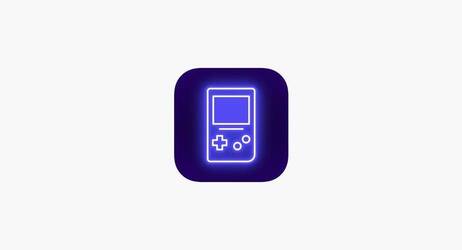


Sam przetestuję, gdyż mam ten sam problem. Ogólnie u mnie problemem jest gdy podłącze np. 3 urządzenia bo BT - a to mysz laguje, a to dźwięk przerywa, a to klawiatura laguje... Masakra :(